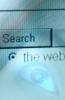Notebook Mac.
Kredit obrázku: Kevork Djansezian/Getty Images Novinky/Getty Images
Podivné zvuky vycházející z reproduktorů vašeho MacBooku Pro mohou být způsobeny poškozenými nebo prasklými reproduktory, nastavením zvuku nebo dočasným problémem, který lze vyřešit resetováním SMC a PRAM. Odstraňování problémů se zvukem může indikovat, zda jsou zvuky způsobeny hardwarem nebo softwarem, a v některých případech může aktualizace systému opravit praskání a praskání.
Odstraňování problémů s reproduktory notebooku
Chcete-li zjistit, jak problém vyřešit, nejprve zjistěte, zda jsou problémem reproduktory nebo vaše nastavení zvuku. Problém s předvolbami může způsobit problémy se zvukem bez ohledu na to, co posloucháte. Připojte sluchátka a poslouchejte cokoli se zvukem. Pokud se stejné problémy vyskytnou se sluchátky, problém pravděpodobně souvisí se softwarem. Pokud je však zvuk ve sluchátkách čistý, mohou být reproduktory poškozeny nebo spáleny. Sfouknuté reproduktory nevydávají žádné zvuky, ale zkreslení a částečně sfouknuté reproduktory mohou při vysoké hlasitosti praskat nebo chrastit. Pokud zaznamenáte problémy pouze se zvyšující se hlasitostí, mohou být vaše reproduktory částečně spálené a je třeba je opravit nebo vyměnit.
Video dne
Odstraňování problémů se zdroji zvuku
Pokud zaznamenáte potíže se zvukem pouze při přehrávání určitých videí, skladeb nebo jiných souborů, mohou být samotné soubory poškozené nebo mají nízkou kvalitu. Poslouchejte skladby nebo videa, o kterých víte, že fungují dobře, a zjistěte, zda problém přetrvává. Případně, pokud máte CD nebo DVD, poslouchejte skladbu nebo video z disku místo z pevného disku. Pokud problém přetrvává bez ohledu na to, odkud zvuk přichází, přejděte k odstraňování problémů s nastavením zvuku.
Zkontrolujte Předvolby zvuku
Pokud jsou reproduktory v předvolbách operačního systému nastaveny nesprávně, výsledkem jsou problémy se zvukem. Odpojte všechna externí zařízení od USB, FireWire a 3,5mm audio portů a poté otevřete System Preferences. Klikněte na „Zvuk“ a poté na kartu „Výstup“. Jako výchozí možnost vyberte „Interní reproduktory“. Pokud nevidíte žádné další možnosti, přesto vyberte „Interní reproduktory“, abyste se ujistili, že se možnost zaregistruje. V rámci těchto nastavení můžete otestovat, zda je poškozený pouze jeden reproduktor, posunutím posuvníku Balance zcela doleva nebo doprava během přehrávání zvuku. Pokud k problému dojde pouze tehdy, když je posuvník zcela v jednom směru, je pravděpodobné, že je jeden reproduktor rozbitý a potřebuje opravu.
Nainstalujte aktualizace operačního systému
Podle MacWorld měli někteří uživatelé Mac OS X po aktualizaci 10.4.10 problémy se zvukem, které způsobilo praskání a praskání zvuků z reproduktorů, i když reproduktory nebyly zlomený. Aktualizujte svůj operační systém na nejnovější verzi, abyste se ujistili, že všechny problémy se zvukem jsou opraveny. I když problémy se zvukem vašeho notebooku nejsou způsobeny aktualizací, je stále možné, že problém vyřeší nejnovější aktualizace.
Resetujte PRAM a SMC
Resetování paměti s náhodným přístupem parametrů a řadiče správy systému jsou kroky pro odstraňování problémů, které mohou nevyřeší problémy jednoduchý restart, jako je selhání rozpoznání zařízení, náhlá vypnutí a jádro panikaří. Chcete-li resetovat PRAM, úplně vypněte notebook. Stisknutím tlačítka napájení jej znovu zapněte a poté okamžitě stiskněte a podržte klávesy „Command“, „Option“, „P“ a „R“, dokud neuslyšíte dvakrát zvuk při spuštění. Chcete-li resetovat SMC, vypněte notebook a zkontrolujte, zda je zapojen napájecí kabel. Stiskněte a podržte levé klávesy „Shift“, „Control“ a „Option“ a tlačítko napájení po dobu pěti sekund. Současně uvolněte klávesy a zapněte počítač.